Neste artigo, mostrarei como podemos usar o header e footer do ListView para exibir informações e totalizações em aplicações Xamarin Forms, usando o Visual Studio 2017 e a linguagem C#.
A view ListView é uma das mais importantes views do Xamarin Forms e apresenta uma versatilidade fantástica que podemos aproveitar em nossas aplicações.
Vou criar uma agenda de contatos e exibir uma relação de contatos com nome e e-mail em um ListView, aproveitando para mostrar como exibir informações no Header e como exibir o total de contatos no Footer.
Recursos usados:
- Visual Studio Community 2017 ou Xamarin Studio
- Xamarin
Criando o projeto no Visual Studio 2017 Community
- Abra o Visual Studio Community 2017 e clique em New Project
- Selecione Visual C#, o template Cross Plataform e a seguir Cross Plataform App(Xamarin.Forms or Native)
- Informe o nome XF_AgendaContatos e clique no botão OK
- A seguir selecione Blank App e marque as opções – Xamarin.Forms e Portable Class Library (PCL) e clique em OK

Será criado um projeto contendo no projeto Portable as páginas App.xaml e MainPage.xaml.
No code-behind do arquivo App.xaml, temos a classe App.cs que irá conter o código compartilhado e que vamos usar neste artigo.
No arquivo App.cs, inclua o código a seguir onde definimos a página principal da aplicação como sendo a página MainPage:
using Xamarin.Forms;
namespace XF_RealmDB
{
public partial class App : Application
{
public App()
{
InitializeComponent();
MainPage = new NavigationPage(new XF_PclStorage.MainPage());
}
protected override void OnStart()
{
// Handle when your app starts
}
protected override void OnSleep()
{
// Handle when your app sleeps
}
protected override void OnResume()
{
// Handle when your app resumes
}
}
}
Ao final, teremos as referências incluídas em todos os projetos da nossa solução. Iremos usar a página MainPage.xaml como página principal da nossa aplicação.
Definindo o Model e o Serviço
Vamos agora definir o nosso modelo de domínio e o serviço que preenche o modelo com algumas informações sobre contatos.
Criaremos uma pasta Model no projeto e o arquivo Contato.cs, definindo a classe Contato com o seguinte código:
public class Contato
{
public string Nome { get; set; }
public string Email { get; set; }
}
A seguir, crie o arquivo ContatoService.cs e defina a classe ContatoService conforme o código mostrado a seguir:
using System.Collections.ObjectModel;
namespace XF_AgendaContatos.Model
{
public class ContatoService
{
/// <summary>
/// Obtém a lista com todos os contatos registrados.
/// </summary>
public ObservableCollection<Contato> TodosContatos { get; private set; }
/// <summary>
/// Inicializa uma instância dessa classe populando a lista de contatos.
/// </summary>
public ContatoService()
{
TodosContatos = new ObservableCollection<Contato> {
new Contato { Nome = "Jose Macoratti", Email = "egestas@anequeNullam.co.uk" },
new Contato { Nome = "Maria Julia", Email = "a.tortor@Sed.net" },
new Contato { Nome = "Osmar Bueno", Email = "tristique@faucibusutnulla.net" },
new Contato { Nome = "Yuri Lima", Email = "montes.nascetur.ridiculus@fringillaest.ca" },
new Contato { Nome = "Leonardo Silveira", Email = "imperdiet.ullamcorper@Quisque.com" },
new Contato { Nome = "Nadir Figueiredo", Email = "adipiscing@anteipsum.ca" },
new Contato { Nome = "Emely Soares", Email = "aliquet.molestie.tellus@Nam.net" },
};
}
}
}
Esta classe define uma lista de contatos que será a nossa fonte de dados usada no projeto. Note que estamos usando a coleção ObservableCollection() que implementa a interface INotifyPropertyChanged.
Definindo a ViewModel
Crie uma pasta ViewModel no projeto, e a seguir crie o arquivo ContatoListViewModel.cs nesta pasta, definindo o código abaixo na ViewModel ContatoListViewModel:
using System.Collections.Generic;
using System.Linq;
using XF_AgendaContatos.Model;
namespace XF_AgendaContatos.ViewModel
{
public class ContatoListViewModel
{
//define a fonte do listview e a quantidade de itens a ser exibida no rodape
public IList<Contato> Items { get; private set; }
public int ItemsCount { get; private set; }
//define o telefone a ser exibido na view (não existe no model)
public string Telefone { get; private set; } = "+55 (11) 9807-0055";
//construtor
public ContatoListViewModel()
{
var repo = new ContatoService();
Items = repo.TodosContatos.OrderBy(c => c.Nome).ToList();
ItemsCount = repo.TodosContatos.Count;
}
}
}
Na ViewModel definimos a propriedade Items que representa a nossa lista de contatos, a propriedade ItemsCount que representa o total de itens da lista e a propriedade Telefone.
Observe que as propriedades ItemsCount e Telefone não existem no Model, elas foram definidas apenas na ViewModel para serem exibidas no rodapé e no cabeçalho.
Definindo a View: MainPage
Vamos agora definir o código da view MainPage.xaml conforme abaixo:
<?xml version="1.0" encoding="utf-8" ?>
<ContentPage xmlns="http://xamarin.com/schemas/2014/forms"
xmlns:x="http://schemas.microsoft.com/winfx/2009/xaml"
xmlns:local="clr-namespace:XF_AgendaContatos"
BackgroundColor="Aquamarine"
x:Class="XF_AgendaContatos.MainPage"
Title="Agenda Contatos">
<ListView
x:Name="ContatosListView"
ItemsSource="{Binding Items}" Header="{Binding}" Footer="{Binding}">
<ListView.ItemTemplate>
<DataTemplate>
<TextCell
Text="{Binding Nome}" Detail="{Binding Email, StringFormat='E-mail: {0}'}" DetailColor="Blue"/>
</DataTemplate>
</ListView.ItemTemplate>
<ListView.HeaderTemplate>
<DataTemplate>
<ContentView BackgroundColor="Beige">
<Label Margin="16" HorizontalOptions="CenterAndExpand" Text="{Binding Telefone, StringFormat='Meu Fone: {0}'}" />
</ContentView>
</DataTemplate>
</ListView.HeaderTemplate>
<ListView.FooterTemplate>
<DataTemplate>
<ContentView BackgroundColor="Beige">
<Label Margin="16" HorizontalOptions="CenterAndExpand" Text="{Binding ItemsCount, StringFormat='Total de Contatos: {0}'}" />
</ContentView>
</DataTemplate>
</ListView.FooterTemplate>
</ListView>
</ContentPage>
No código, definimos o ListView e sua propriedade ItemsSource usando o databinding para a lista de contatos Items.
Definimos também o Header e Footer usando a notação {Binding} sem definir um Source ou Path. Fazendo assim, o XAML entende que o objeto que será usado para o Binding será o mesmo do BindingContext atual. Como o ListView propaga esse objeto para os templates Header e Footer isso não é necessário.
A seguir, definimos o HeaderTemplate e FooterTemplate configurados para exibir as propriedades Telefone e ItemsCount.
Abra o arquivo MainPage.xaml.cs criado no projeto e a seguir defina o código abaixo:
using Xamarin.Forms;
using XF_AgendaContatos.ViewModel;
namespace XF_AgendaContatos
{
public partial class MainPage : ContentPage
{
public MainPage()
{
InitializeComponent();
BindingContext = new ContatoListViewModel();
}
}
}
No código, estamos criando uma instância da nossa ViewModel e atribuindo ao BindingContext.
Executando o projeto iremos obter o seguinte resultado (nosso projeto padrão é o projeto Android):
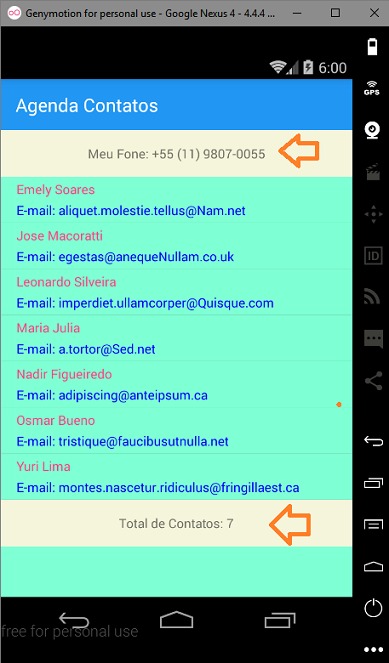
Conforme esperado, estamos exibindo o telefone no Header e o total de contatos no Footer.
Pegue o código do projeto aqui: XF_AgendaContatos.zip (sem as referências).




